詳細な設定をする
ローカルカメラ接続の状態からカメラに対して様々な設定を簡単に行うことができます。マイカメラ接続(外出先等インターネット経由)の状態からは設定を行うことができません。
設定画面を開く
- メイン画面にて「設定」ボタンをタッチします。
- 設定変更したい項目を選び、操作を行ってください。
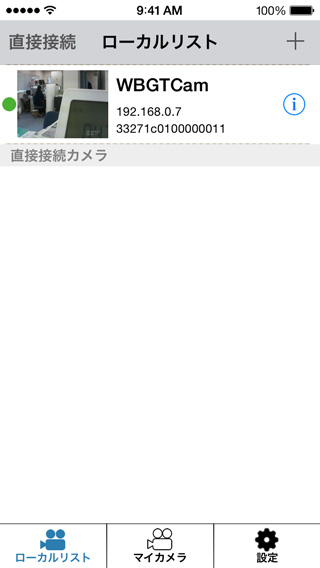

基本情報
日付時刻等カメラの基本情報を設定します。
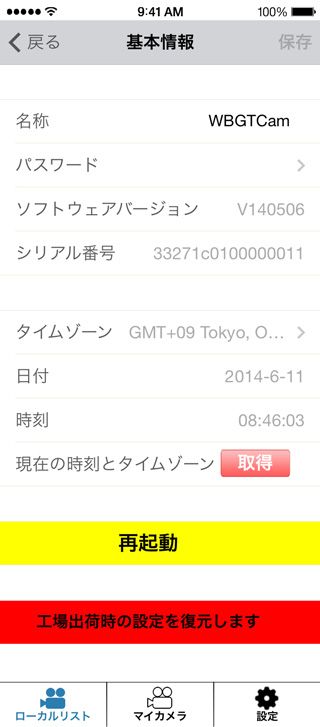
- 名称:ローカルカメラリスト上に表示されるカメラの名称を設定します。
- パスワード:カメラのパスワードを変更します。(初期パスワードはadminです。)
- ソフトウェアバージョン:カメラのファームウェアバージョンが表示されます。
- シリアル番号:カメラのIDが表示されます。
- タイムゾーン:カメラを使用するタイムゾーンを設定します。通常、変更は不要です。
- 日付:カメラに設定されている日付を表示します。
- 時刻:カメラに設定されている時刻を表示します。
- 現在の時刻とタイムゾーン:ご使用端末の日付と時刻を取得します。
- 再起動:カメラをリセットします。
- 工場出荷時の設定を復元します:工場出荷設定に戻してカメラをリセットします。
- 修正:設定を変更します。
- 終了:この画面を終了します。
有線ネットワークパラメータ
有線ネットワークの設定を行います。
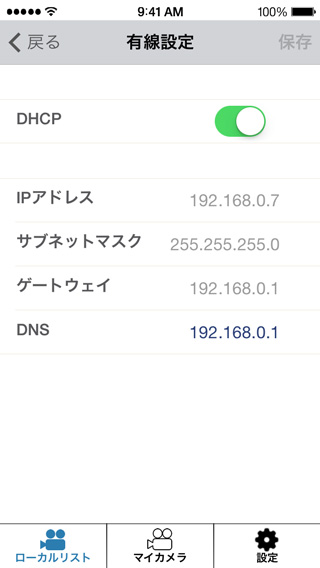
- DHCP:通常は有効のまま使用してください。固定IPアドレスを使用する等、任意に設定を変更する場合のみ無効にしてください。
- IPアドレス:IPカメラのIPアドレスを設定します。変更する場合はDHCPを無効にしてください。
- サブネットマスク:IPカメラのサブネットマスクを設定します。変更する場合はDHCPを無効にしてください。
- ゲートウェイ: 使用するネットワークのデフォルトゲートウェイを設定します。変更する場合はDHCPを無効にしてください。
- DNS: 使用するネットワークのDNSを設定します。変更する場合はDHCPを無効にしてください。
- 保存:設定を変更します。
- 戻る:この画面を終了します。
ワイヤレスパラメータ
WIFIネットワークの設定を行います。
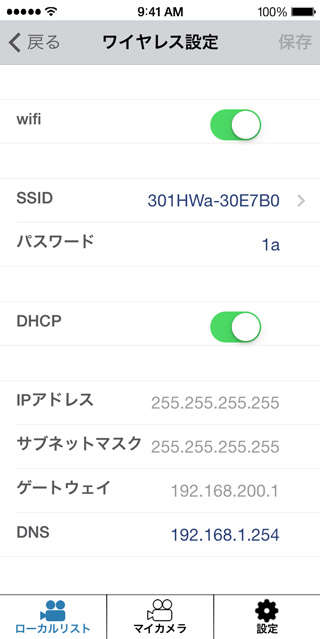
- WIFI:IPカメラを無線LANで使用する場合は有効にしてください。
- SSID:IPカメラを接続する無線LANルータのSSIDを入力します。右端の > をタッチすると過去に検出したルータが表示されます。
- パスワード:IPカメラを接続する無線LANルータのパスワードを入力します。
- DHCP:通常は有効のまま使用してください。固定IPアドレスを使用する等、任意に設定を変更する場合のみチェックを外してください。
- IPアドレス:IPカメラのIPアドレスを設定します。変更する場合はDHCPを無効にしてください。
- サブネットマスク:IPカメラのサブネットマスクを設定します。変更する場合はDHCPを無効にしてください。
- ゲートウェイ:使用するネットワークのデフォルトゲートウェイを設定します。変更する場合はDHCPを無効にしてください。
- DNS:使用するネットワークのDNSを設定します。変更する場合はDHCPを無効にしてください。
- 保存:設定を変更します。
- 戻る:この画面を終了します。
ビデオ/音声設定
ビデオの解像度や音声の使用有無の設定を行います。
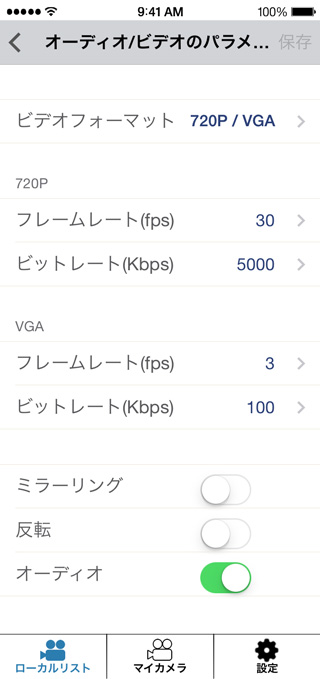
- 解像度:IPカメラの解像度を設定します。ネットワークの負荷に応じて最適な値を設定してください。
- ローカルカメラ⇒720P、D1、VGA、CIF
- マイカメラ⇒VGA、QVGA、CIF、DCIF
- Stream1:ローカルカメラ用ストリーミングレートを設定します。数値が大きい程、滑らかな動画となりますが、ネットワーク負荷が増えます。
- FPS:30、24、15、8
- ビットレート:5000、3000、2000、1000、500
※「解像度」の設定によって選べる値が変わります。
- Stream2:マイカメラ用ストリーミングレートを設定します。数値が大きい程、滑らかな動画となりますが、ネットワーク負荷が増えます。
- FPS:15、8、5、3
- ビットレート:200、150、120、100
※「解像度」の設定によって選べる値が変わります。
- ミラーリング:オン(右)にするとカメラの画像を左右反転させます。
- 反転:オン(右)にするとカメラの画像を上下反転させます。
- 周波数:蛍光灯によりカメラの画面にちらつきが出た場合に変更します。
- 60Hz:主に西日本エリアで使用の場合。
- 50Hz:主に東日本エリアで使用の場合。
- 音声:カメラ周辺の音声をモニターする場合にチェックを入れます。チェックをはずすと、カメラのリモコンのカメラスピーカー操作ボタンを「有効」にしても音声をモニターすることができなくなります。
- 保存:設定を変更します。
- < :この画面を終了します。
アラームとビデオの設定
各種アラームのパラメータを設定を行います。
アラーム発生時にメールで通知できる機能は契約しているサーバー(プロバイダ)の規約にてスパムメールと疑われるような不特定多数へのメール送信が禁止された為、使用できません。またそれに伴いプッシュ通知機能も使用出来ません。
誠に申し訳ありませんが御理解のほど宜しくお願い申し上げます。
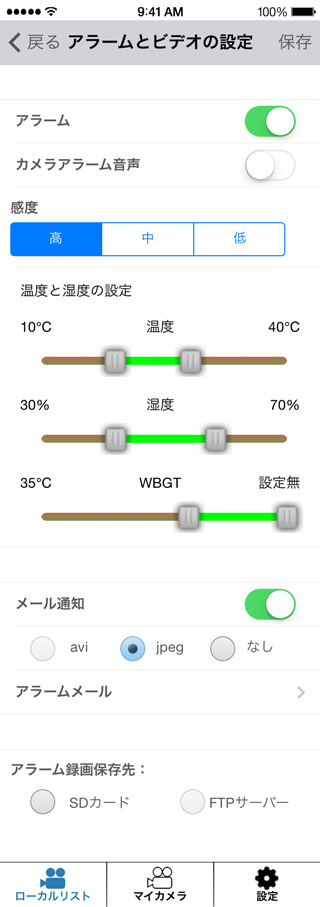
- アラーム:アラームを使用する場合は有効にします。
- カメラアラーム音声:有効にするとアラーム状態の時、カメラから警報音が出ます。
- 感度:動き検出の感度を高、中、低の3段階で設定できます。
- 温度と湿度の設定:スイッチをスライドさせてアラーム設定値を変更できます。緑以外の範囲がアラームとなります。
- メール通知:現在ご使用いただけません。
- アラームメール:現在ご使用いただけません。
- アラーム録画保存先:
SDカード=動画をSDカードに保存します。
FTPサーバ=動画をFTPサーバに保存します。
→詳細をみる。 - 保存:設定を変更します。
- < 戻る:この画面を終了します。
FTP設定
アラーム動画を保存する為のFTPサーバ設定を行います。
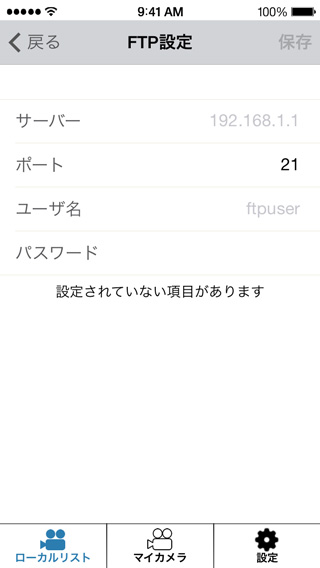
- サーバ:FTPサーバアドレスを指定します。
- ポート:FTPポート番号を指定します。
- ユーザー名:FTPサーバのユーザーネームを設定します。
- パスワード:FTPサーバのパスワードを設定します。
- 保存:設定を変更します。
- < 戻る:この画面を終了します。
